苹果手机更新占了内存怎么办 iPhone更新系统时提示储存空间不足怎么办
现在随着科技的不断发展,手机已经成为我们生活中不可或缺的一部分,随之而来的问题也随之而来,比如苹果手机更新占用大量内存的情况。当iPhone提示储存空间不足时,我们该如何处理呢?这不仅影响手机的正常运行,也会影响我们的使用体验。接下来让我们一起来看看解决这个问题的方法吧。
iPhone更新系统时提示储存空间不足怎么办
如果没有足够的空间来下载和安装更新,iOS 设备可能会暂时从已安装的 App 中移除一些可下载内容。如果设备储存空间仍然不够,建议您先清理设备腾出足够的空间。然后再进行升级:
手动删除内容
您可以检查储存空间,看看您的 App 占用了多少空间,并删除不需要的 App。您可以在日后重新下载您购买的 App 或其他内容:
打开 iPhone “设置”-“通用”-“[设备] 储存空间”,选择任意 App 以查看它所占用的空间大小。
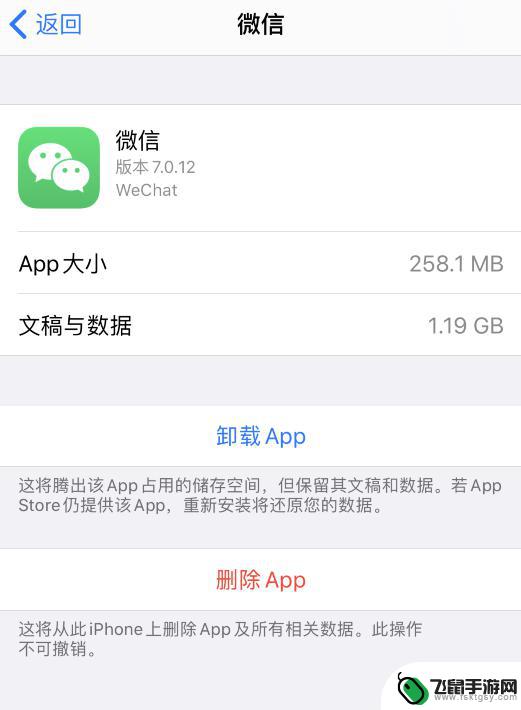
根据相关建议来管理空间
在 iOS 11 及更高版本和 iPadOS 中,您可以获取有关如何节省空间以及如何卸载或删除不需要的 App 和内容的提示。您可以在日后重新下载您购买的 App 或其他内容。
前往“设置”-“通用”-“[设备] 储存空间”,滚动到“建议”部分以查看提示。
减小照片图库的大小
在 iPhone 照片中删除不再需要的图片和视频。您还可以通过导出图片和视频在电脑中储存,以为 iPhone 腾出更多可用空间。
下载并打开 PC 端 ,使用数据线将 iOS 设备连接到电脑,点击上方“我的设备”进入到“相机胶卷”界面,选择所需要的照片进行导出操作即可。
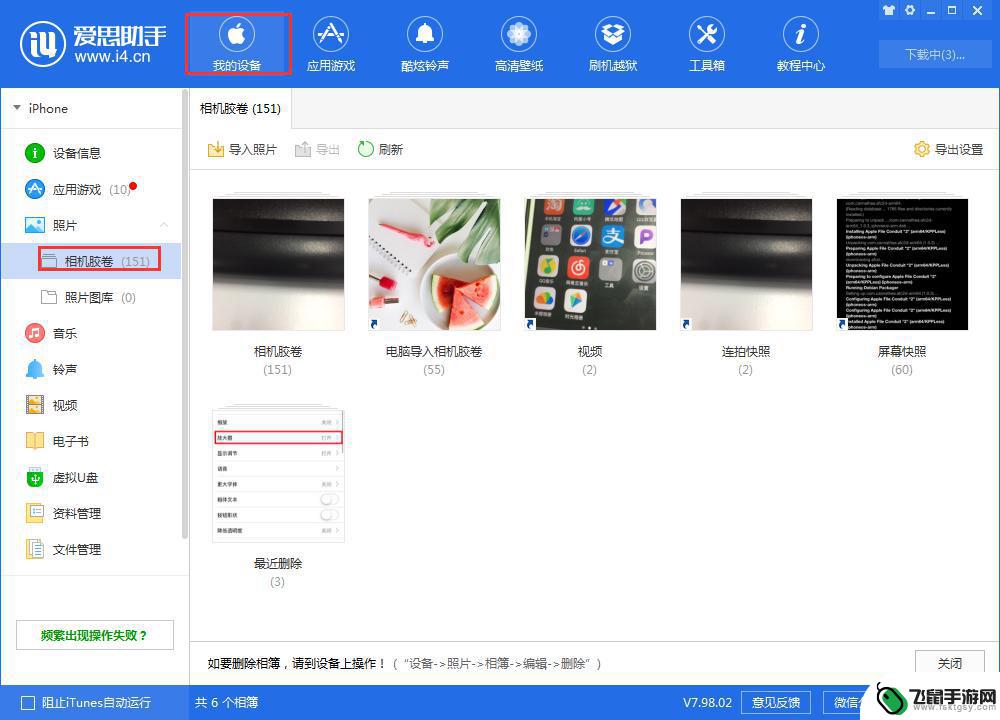
需要注意的是,如果您无法或不方便通过 OTA 更新系统,需要通过电脑升级,请务必不要在储存空间将满的情况下刷机更新系统,否则仍然可能会出现“白苹果”情况,导致数据丢失。在您腾出为 iOS 设备更多空间之后,就可以更新系统了。
以上就是苹果手机更新占了内存怎么办的全部内容,还有不清楚的用户就可以参考一下小编的步骤进行操作,希望能够对大家有所帮助。
相关教程
-
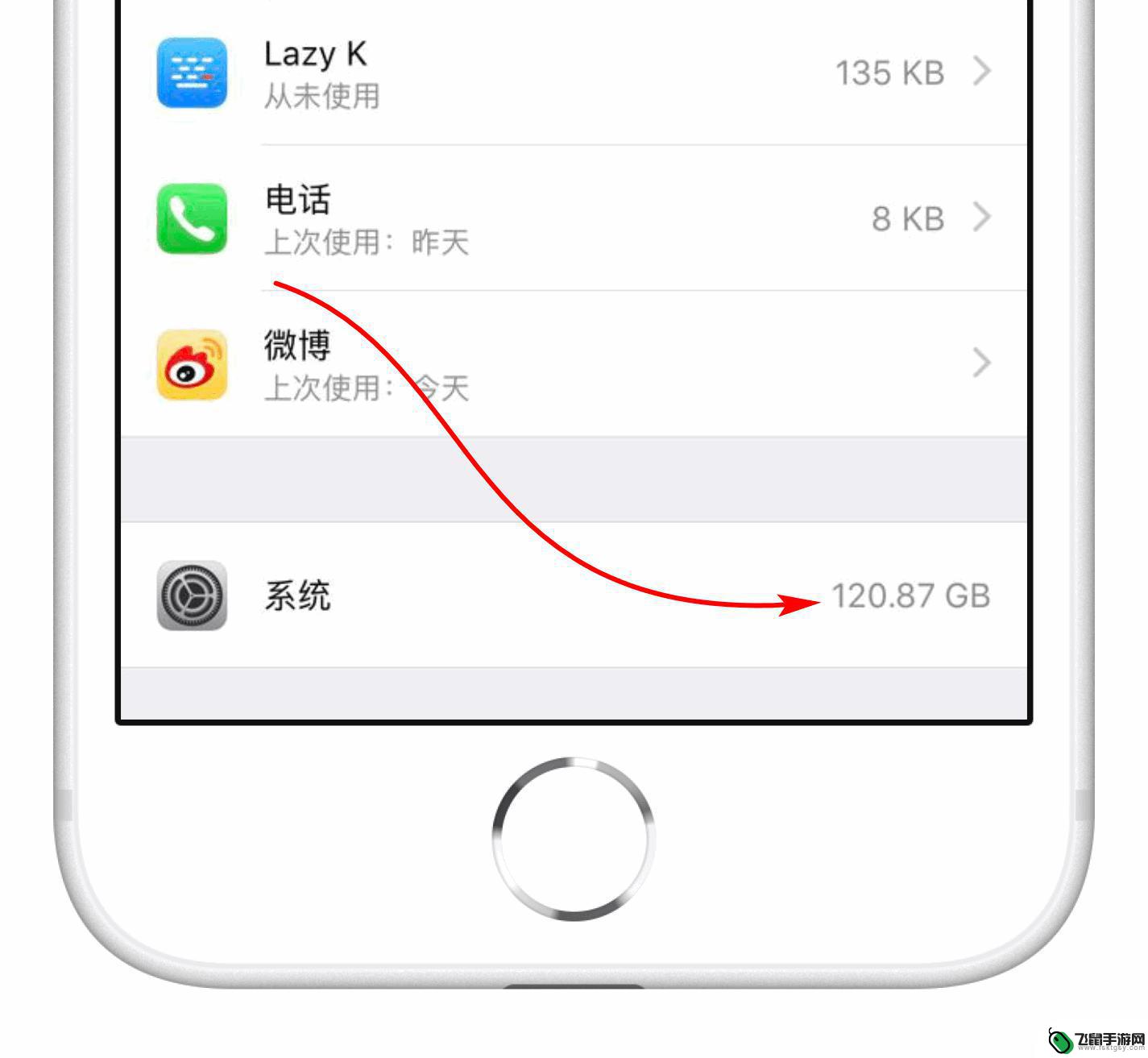 苹果手机系统数据太多了 iPhone 储存空间里的系统项占用过多如何解决
苹果手机系统数据太多了 iPhone 储存空间里的系统项占用过多如何解决随着iPhone手机系统的不断更新和升级,用户在使用过程中往往会发现手机的储存空间被系统项占用过多,导致手机运行速度变慢,甚至无法正常使用的情况,针对这一问题,用户可以通过一些...
2024-10-18 17:45
-
 苹果手机系统内存太大怎么解决 苹果手机系统内存占用太大影响使用
苹果手机系统内存太大怎么解决 苹果手机系统内存占用太大影响使用苹果手机系统内存占用过大会导致手机运行缓慢、卡顿甚至崩溃,严重影响用户体验,为了解决这一问题,我们可以尝试清理手机内存、关闭不必要的后台应用、更新系统版本等方法来释放内存空间,...
2024-03-06 13:42
-
 苹果手机有些卡,应该怎么办? iPhone手机变卡变慢怎么办
苹果手机有些卡,应该怎么办? iPhone手机变卡变慢怎么办苹果手机作为一款高端智能手机,通常运行速度较快且流畅,有时候我们可能会遇到iPhone手机变卡变慢的情况。这种问题可能是由于手机存储空间不足、系统更新失败、应用程序冲突等原因造...
2024-05-03 09:32
-
 内存怎么降苹果手机 苹果手机系统内存占用过大怎么办
内存怎么降苹果手机 苹果手机系统内存占用过大怎么办随着时间的推移,苹果手机的系统内存很容易因为安装的应用程序和数据存储而占用过大,导致手机运行缓慢甚至出现卡顿现象,为了解决这个问题,我们可以通过一些简单的方法来降低苹果手机的内...
2024-10-20 13:22
-
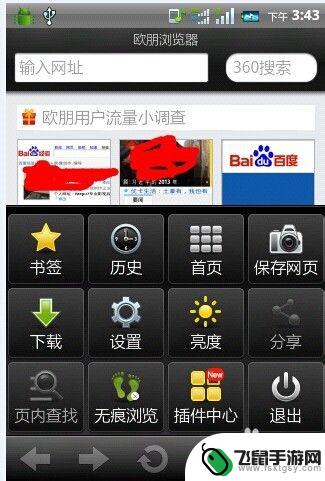 怎么手机上网图片打不开 用手机上网时图片无法显示怎么办
怎么手机上网图片打不开 用手机上网时图片无法显示怎么办在手机上网时,经常会遇到图片无法显示的问题,这可能是由于网络连接问题、浏览器设置不当或者手机存储空间不足等原因导致的,要解决这个问题,可以尝试重新连接网络、清理浏览器缓存、更新...
2024-04-29 11:26
-
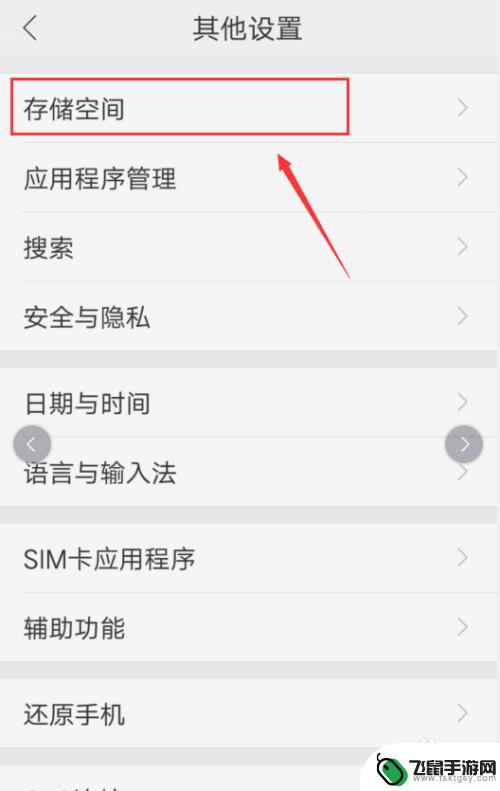 手机存储空间里的其他指的是什么怎么清理 手机储存空间如何清理其他文件
手机存储空间里的其他指的是什么怎么清理 手机储存空间如何清理其他文件随着手机功能的不断完善和应用的不断安装,手机存储空间往往会被其他文件占用,这些其他文件包括缓存文件、临时文件、无用的安装包等,占据了宝贵的手机储存空间。为了释放更多的空间,我们...
2024-03-22 10:39
-
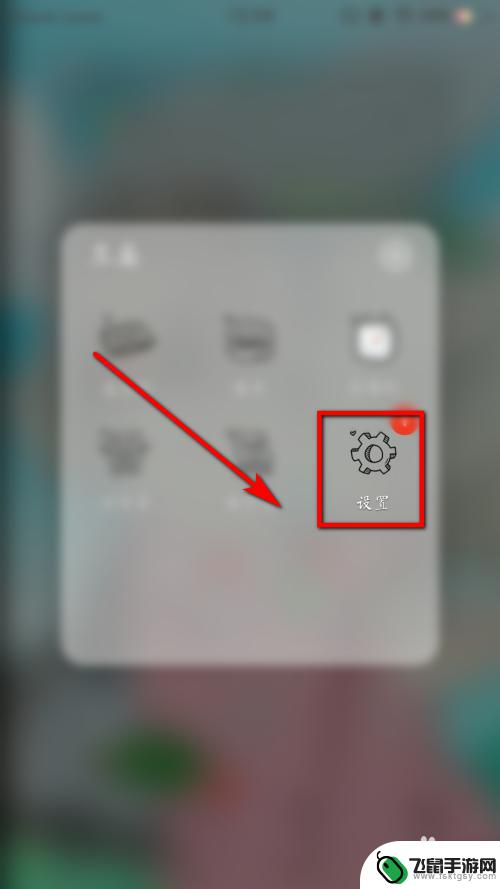 手机存储内存怎么扩充 手机存储空间不足解决方案
手机存储内存怎么扩充 手机存储空间不足解决方案手机存储空间不足是许多手机用户经常遇到的问题,随着手机应用和数据的不断增加,原有的存储空间往往难以满足需求,为了解决这一问题,可以通过多种方式来扩充手机存储内存,比如清理无用文...
2024-08-04 17:25
-
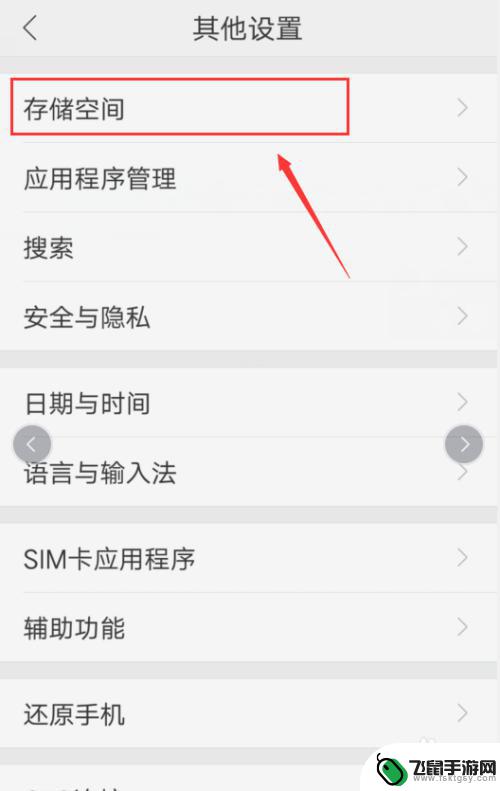 安卓手机其他内存占用怎么解决 手机储存空间其他文件清理技巧
安卓手机其他内存占用怎么解决 手机储存空间其他文件清理技巧随着安卓手机内存越来越大,用户在使用过程中经常会遇到手机储存空间不足的问题,除了常见的清理缓存、删除无用应用等方法外,还有一些其他文件占用内存的技巧可以帮助解决这一问题。通过对...
2024-03-09 16:40
-
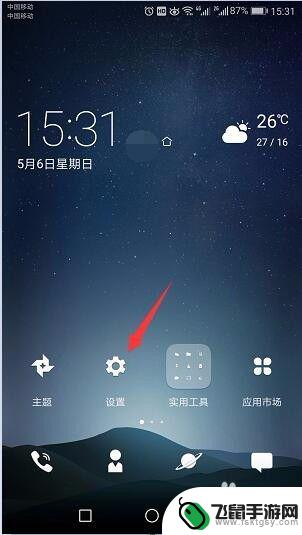 联想手机如何查看存储空间 手机内存查看方法
联想手机如何查看存储空间 手机内存查看方法在日常使用手机的过程中,我们经常会遇到手机存储空间不足的问题,为了更好地管理手机内存,我们需要了解如何查看手机的存储空间。联想手机作为一款备受欢迎的品牌,其查看存储空间的方法也...
2024-04-21 13:37
-
 荣耀手机怎么下拉不了 华为手机通知栏无法下拉原因分析
荣耀手机怎么下拉不了 华为手机通知栏无法下拉原因分析荣耀手机通知栏无法下拉的问题可能出现在多种情况下,例如系统软件更新未及时导致系统出现异常,或者是手机存储空间不足导致系统运行缓慢,也有可能是手机设置中的一些权限限制或者应用程序...
2024-06-11 13:31
热门教程
MORE+热门软件
MORE+-
 漫熊漫画app官方版
漫熊漫画app官方版
17.72M
-
 flex壁纸安卓新版
flex壁纸安卓新版
13.66MB
-
 菜谱食谱烹饪app
菜谱食谱烹饪app
15.09MB
-
 学而通早教app
学而通早教app
15MB
-
 星星动漫
星星动漫
53.87M
-
 小鸟壁纸安卓版
小鸟壁纸安卓版
19.82MB
-
 恋鹅交友最新版
恋鹅交友最新版
41.77M
-
 365帮帮免费软件
365帮帮免费软件
91.9MB
-
 Zoom5.16app手机安卓版
Zoom5.16app手机安卓版
181.24MB
-
 紫幽阁去更软件app
紫幽阁去更软件app
20.70MB